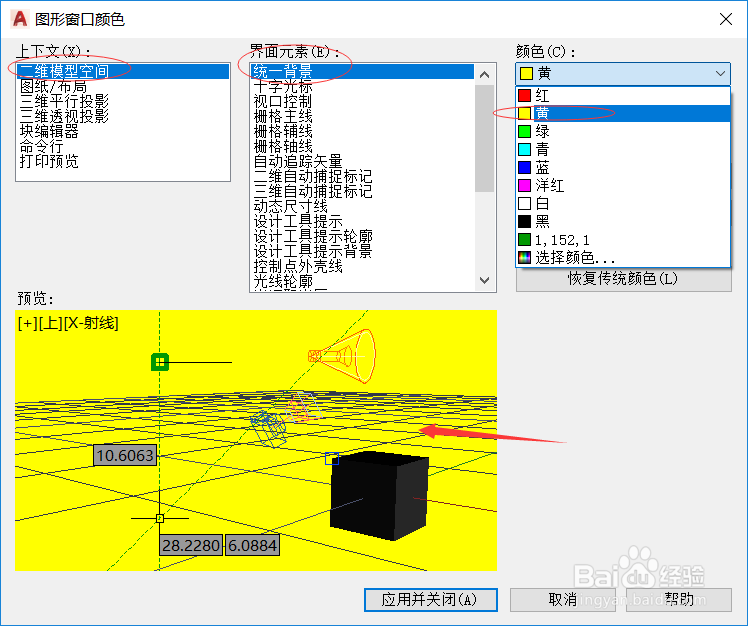1、打开cad软件,然后点击软件右上角图示位置图标。

2、然后在弹出的框中,选中“选项”,进入软件设置界面。
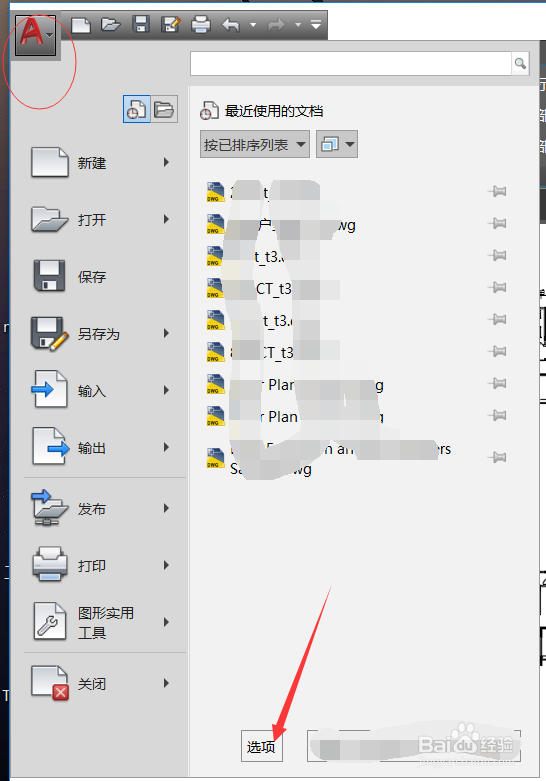
3、在选项中,选中图示位置的“绘图”功能。

4、在“自动捕捉设置”中,点击图示位置中的“颜色”,进行颜色的修改。

5、然后在弹出的“图形窗口颜色”的选项框中,点击“二位模拟空间”-“统一背景颜色”。

6、然后点击右上角的“▼”然后在下拉菜单中,选中你需要更改的颜色,在左下角预览框中可以预览背景颜色,设置完毕之后,点击下方的“应用并关闭”即可。

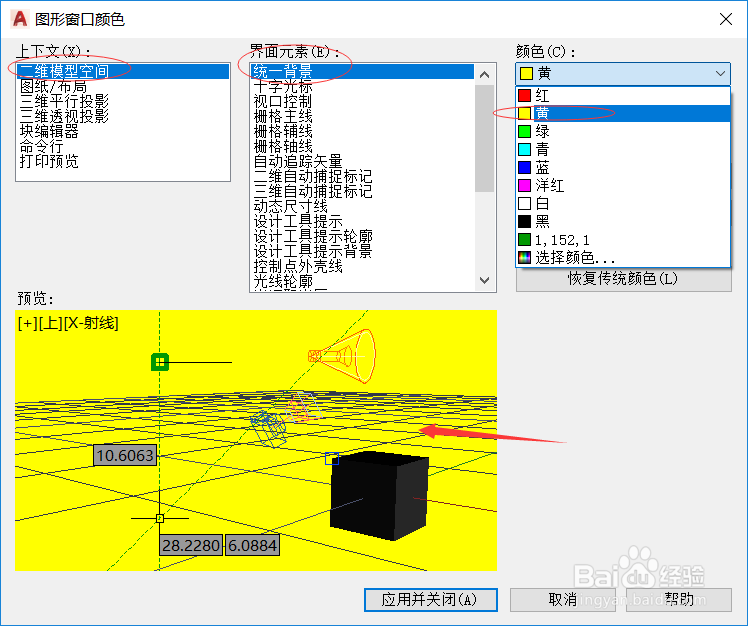
1、打开cad软件,然后点击软件右上角图示位置图标。

2、然后在弹出的框中,选中“选项”,进入软件设置界面。
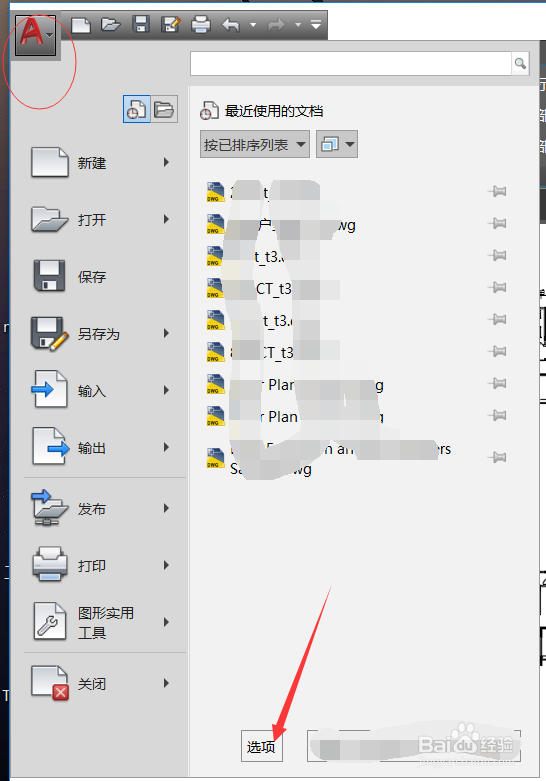
3、在选项中,选中图示位置的“绘图”功能。

4、在“自动捕捉设置”中,点击图示位置中的“颜色”,进行颜色的修改。

5、然后在弹出的“图形窗口颜色”的选项框中,点击“二位模拟空间”-“统一背景颜色”。

6、然后点击右上角的“▼”然后在下拉菜单中,选中你需要更改的颜色,在左下角预览框中可以预览背景颜色,设置完毕之后,点击下方的“应用并关闭”即可。